풀브라우징이 대세라면서 말들 많은데요, 아무리 월 접속료가 싼 오즈라고 해도 매번 인터넷 접속을 전용망으로 하는건 좀 낭비죠. 한동안은 무제한이라 괜찮겠습니다만...
이통사에서 악착같이 뽑아먹으려고 Wi-Fi기능은 몇몇 PDA폰을 제외하고는 다 빠져있는게 현실입니다. PDA폰인 M4650도 Wi-Fi가 없는 건 매한가지인데요, 그래도 윈도우 모바일 6.0기반의 PDA인지라 쓰는 사람이 건드릴 수 있는 부분이 있다는 게 다행입니다.
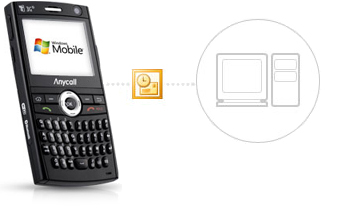
윈도우 모바일 OS에서는 블루투스 PAN(Personal Area Network)를 지원합니다. 현재 블루투스 기능을 이용해서 야외에서 급할때 PC나 노트북에서 M4650에서 연결된 인터넷을 나눠쓰는 건 주로 하시는데요, 그와 반대로 PC에 블루투스 동글을 꽂고 PC의 인터넷 연결을 M4650에서 쓰는 것도 가능합니다. USB 무선랜카드를 가지고 다니며 무선공유기처럼 쓰는 것과 비슷하다고 보면 됩니다.
현재 USB나 블루투스를 통해 액티브싱크로 연결된 상태에서 인터넷을 사용할 수 있긴 합니다.
그런데 뭣하러 이런 걸 하느냐..? 액티브 싱크 상태에서는 일종의 가짜 인터넷이라고 합니다.
PC에서 PDA의 IP로 ping을 날려보면 연결이 안되는 걸 볼 수 있습니다.
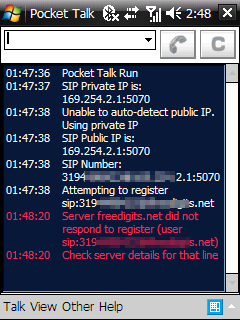
단순히 웹만 생각하시면 뭐 상관은 없습니다만 인터넷이 웹만 있는 건 아니죠.
예를 들어서, Wi-Fi가 되는 블랙잭에서 아이엠텔이나 삼성와이즈070등으로 인터넷폰으로 사용하시는데요,
(듀얼폰이라고 하더군요) M4650에서 이게 가능해진다는 얘기입니다. 액티브싱크 연결 상태에서는 스카이프를 제외한 일반적인 VoIP 기능(인터넷폰)은 사용이 안됩니다.
더 나간다면 M4650에서 웹서버, FTP서버도 가능해집니다. 물론 그렇게 사용할 일은 별로 없겠지만요.
그리고 네트워크 게임이라던가 ... 등등
저도 인터넷 전화를 해본다면서 주물럭 거리다가 알게 된 겁니다.
아래 내용은 이 사이트와 거기에 연결된 사이트들을 참조했습니다.

* 하시기 전에 주의 사항
-레지스트리 변경 등을 해보신 분만 해보시길 바랍니다. 잘못 만질시에 시스템을 초기화하셔야 될 수도 있습니다.
-각 기기마다 설치 프로그램 등 사용환경 등이 달라서 발생하는 문제 등이 발생할 수 있습니다. 그에 따른 시스템 오류 등에 대해서는 책임지지 않습니다.
1. 블루투스 PAN 사용가능하게 레지스트리 변경
아래와 같이 레지스트리를 변경합니다. 아래 레지스트리를 변경하시면 M4650의 인터넷을 노트북에서 사용하는 건 안될 겁니다. 아마도. 그걸 사용하실땐 레지스트리를 원래대로 하셔야 겠지요. 원래 레지스트리 항목을 따로 저장해놓으시고 필요할때 불러 쓰셔야 할 겁니다.
[HKEY_LOCAL_MACHINE\Comm\BTPAN1\Parms]
"AcceptConnections"=dword:00000001
"AdapterType"="PANU"
"BusNumber"=dword:00000000
"BusType"=dword:00000000
"ConnectionTimeout"=dword:00007530
"Description"="Bluetooth PANU Service"
"FriendlyName"="Personal Ad-hoc Network"
"MaxConnections"=dword:00000008
"ProtocolsToBindTo"=multi_sz:"NOT"
"PublishSdpOnBoot"=dword:00000001
"ServiceId"="{00001115-0000-1000-8000-00805f9b34fb}"
1-2. PDA의 네트워크 설정
설정 > 연결설정 > 네트워크 카드의 Bluetooth PAN Driver 항목을 열어 네트워크 관련 설정을 합니다.
IP주소는 192.168.0.24에서 24가 아니라도 2~255 중에 다른 PC 등에서 쓰지 않는 번호를 임의로 쓰시면 됩니다.
그리고 이름서버는 PC에서 사용되는 DNS서버 주소를 적어주시면 됩니다.
XP에서 시작 > 실행 하시면 cmd 입력하시면 도스창이 뜨는데 거기서 ipconfig /all 하시고 엔터 치시면 거기 나오는 DNS 서버 주소를 입력하시면 됩니다.
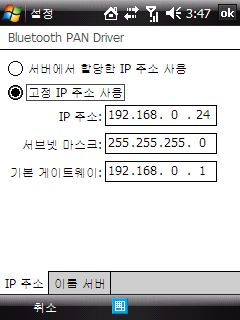
* 1-1, 1-2 의 레지스트리 파일입니다. DNS항목은 본인이 사용하는 초고속인터넷에 맞게 바꾸셔도 되고 그냥 쓰셔도 될 겁니다.
2. WM6BTPAN 실행
블루투스 PAN 기능을 활성화 시켜주는 프로그램을 실행합니다.
시스템 구동시 한번만 실행 시켜주면 됩니다. 그러니까 시작 프로그램에 넣어 PDA구동시 자동으로 실행되게 해놓아도 될 겁니다.
3. 블루트스 동글이 깔린 PC에서 인터넷 연결 공유 설정.
일반적으로 윈도우 XP의 인터넷 공유 설정을 해보신분이라면 쉽게 하실 수 있을 겁니다.
블루투스 동글을 설치하고 드라이버를 설치하면 블루투스 동글이 네트워크 카드로 설치가 됩니다.
이 항목은 네이버에 "윈도우 XP 인터넷 연결공유"라고 검색해보시면 많은 내용이 나오니 참고하시기 바랍니다.

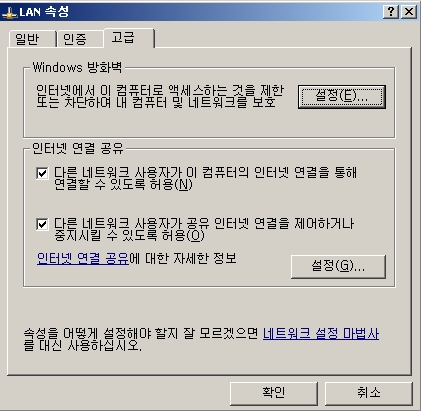
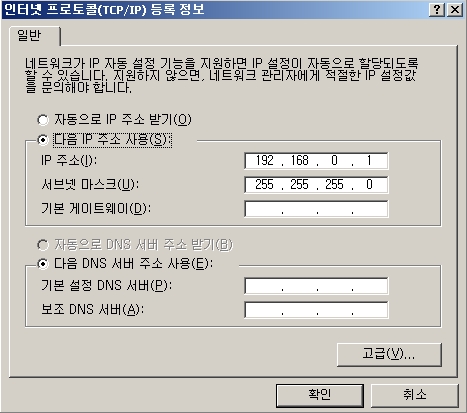
4.블루투스 PAN 연결
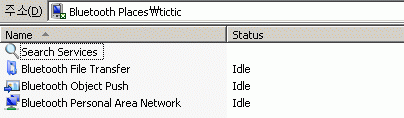
데스크탑의 블루투스 서비스 프로그램에서 실행합니다. 그중에서 Bluetooth Personal Area Network 항목을 실행합니다. 정상적으로 연결이 된다면 Bluetooth Personal Area Network 아이콘이 녹색으로 바뀌고 상태가 "Connected"로 뜹니다.
PDA에서는 네트워크 연결이 되었다고 작은 아이콘이 변합니다. 상단에 보시면 알림이 아이콘 옆에 화살표가 평소에는 X표가 쳐져있는 화살표 아이콘이 양방향으로 바뀝니다.
그러면 이제 웹브라우저나 VoIP프로그램 등 인터넷 접속 하는 프로그램을 사용하시면 됩니다.
인터넷 연결하거나 끊을때마다 4번 항목처럼 데스크탑의 프로그램을 만져줘야 되는 데 좀 불편하죠. Wi-Fi 처럼이라고 해놓고... 그래서 팁.
데스크탑의 블루투스 연결항목을 바로가기를 만들어 바탕화면에 내놓고 바로가기 아이콘의 설정 항목을
누르셔서 단축키를 해놓습니다. 그렇게 하시면 필요할때 단축키만 누르면 연결이 됩니다.
연결을 끊을때는 M4650의 블루투스 항목을 끄면 인터넷 연결은 자동으로 끊어집니다.
블루투스는 다시 켜면 되구요. 이렇게 하면 Wi-Fi 비스므리하죠?
Wi-Fi처럼 열려있는 무선 AP를 쓰는 건 안되겠지만 집, 사무실 등에서 무선 공유기 쓰는 것처럼은 쓸 수 있습니다. 제가 쓰는 블루투스 동글은 아주 얇아서 지갑에 넣고 다닙니다.
블루투스 클래스1은 스펙상의 범위는 100M라고 하는데 제건 스펙상 10M~30M라고 하는데 집안에서 화장실에 들고 가도 끊기지는 않더군요.
이통사에서 악착같이 뽑아먹으려고 Wi-Fi기능은 몇몇 PDA폰을 제외하고는 다 빠져있는게 현실입니다. PDA폰인 M4650도 Wi-Fi가 없는 건 매한가지인데요, 그래도 윈도우 모바일 6.0기반의 PDA인지라 쓰는 사람이 건드릴 수 있는 부분이 있다는 게 다행입니다.
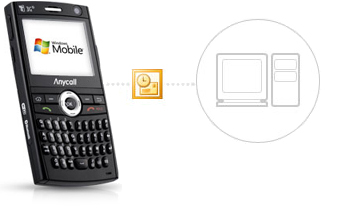
Wi-Fi기능이 있는 블랙잭
윈도우 모바일 OS에서는 블루투스 PAN(Personal Area Network)를 지원합니다. 현재 블루투스 기능을 이용해서 야외에서 급할때 PC나 노트북에서 M4650에서 연결된 인터넷을 나눠쓰는 건 주로 하시는데요, 그와 반대로 PC에 블루투스 동글을 꽂고 PC의 인터넷 연결을 M4650에서 쓰는 것도 가능합니다. USB 무선랜카드를 가지고 다니며 무선공유기처럼 쓰는 것과 비슷하다고 보면 됩니다.
현재 USB나 블루투스를 통해 액티브싱크로 연결된 상태에서 인터넷을 사용할 수 있긴 합니다.
그런데 뭣하러 이런 걸 하느냐..? 액티브 싱크 상태에서는 일종의 가짜 인터넷이라고 합니다.
PC에서 PDA의 IP로 ping을 날려보면 연결이 안되는 걸 볼 수 있습니다.
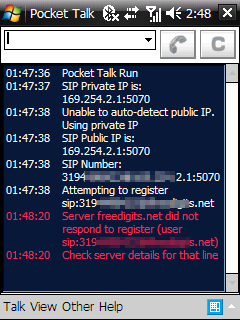
액티브싱크 상태에서는 VoIP 전화 사용이 안됩니다.
단순히 웹만 생각하시면 뭐 상관은 없습니다만 인터넷이 웹만 있는 건 아니죠.
예를 들어서, Wi-Fi가 되는 블랙잭에서 아이엠텔이나 삼성와이즈070등으로 인터넷폰으로 사용하시는데요,
(듀얼폰이라고 하더군요) M4650에서 이게 가능해진다는 얘기입니다. 액티브싱크 연결 상태에서는 스카이프를 제외한 일반적인 VoIP 기능(인터넷폰)은 사용이 안됩니다.
더 나간다면 M4650에서 웹서버, FTP서버도 가능해집니다. 물론 그렇게 사용할 일은 별로 없겠지만요.
그리고 네트워크 게임이라던가 ... 등등
저도 인터넷 전화를 해본다면서 주물럭 거리다가 알게 된 겁니다.
아래 내용은 이 사이트와 거기에 연결된 사이트들을 참조했습니다.

블루투스는 헤드셋만 쓰라고 있는건 아니다
* 하시기 전에 주의 사항
-레지스트리 변경 등을 해보신 분만 해보시길 바랍니다. 잘못 만질시에 시스템을 초기화하셔야 될 수도 있습니다.
-각 기기마다 설치 프로그램 등 사용환경 등이 달라서 발생하는 문제 등이 발생할 수 있습니다. 그에 따른 시스템 오류 등에 대해서는 책임지지 않습니다.
1. 블루투스 PAN 사용가능하게 레지스트리 변경
아래와 같이 레지스트리를 변경합니다. 아래 레지스트리를 변경하시면 M4650의 인터넷을 노트북에서 사용하는 건 안될 겁니다. 아마도. 그걸 사용하실땐 레지스트리를 원래대로 하셔야 겠지요. 원래 레지스트리 항목을 따로 저장해놓으시고 필요할때 불러 쓰셔야 할 겁니다.
[HKEY_LOCAL_MACHINE\Comm\BTPAN1\Parms]
"AcceptConnections"=dword:00000001
"AdapterType"="PANU"
"BusNumber"=dword:00000000
"BusType"=dword:00000000
"ConnectionTimeout"=dword:00007530
"Description"="Bluetooth PANU Service"
"FriendlyName"="Personal Ad-hoc Network"
"MaxConnections"=dword:00000008
"ProtocolsToBindTo"=multi_sz:"NOT"
"PublishSdpOnBoot"=dword:00000001
"ServiceId"="{00001115-0000-1000-8000-00805f9b34fb}"
1-2. PDA의 네트워크 설정
설정 > 연결설정 > 네트워크 카드의 Bluetooth PAN Driver 항목을 열어 네트워크 관련 설정을 합니다.
IP주소는 192.168.0.24에서 24가 아니라도 2~255 중에 다른 PC 등에서 쓰지 않는 번호를 임의로 쓰시면 됩니다.
그리고 이름서버는 PC에서 사용되는 DNS서버 주소를 적어주시면 됩니다.
XP에서 시작 > 실행 하시면 cmd 입력하시면 도스창이 뜨는데 거기서 ipconfig /all 하시고 엔터 치시면 거기 나오는 DNS 서버 주소를 입력하시면 됩니다.
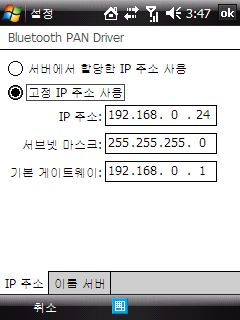
* 1-1, 1-2 의 레지스트리 파일입니다. DNS항목은 본인이 사용하는 초고속인터넷에 맞게 바꾸셔도 되고 그냥 쓰셔도 될 겁니다.
2. WM6BTPAN 실행
블루투스 PAN 기능을 활성화 시켜주는 프로그램을 실행합니다.
시스템 구동시 한번만 실행 시켜주면 됩니다. 그러니까 시작 프로그램에 넣어 PDA구동시 자동으로 실행되게 해놓아도 될 겁니다.
3. 블루트스 동글이 깔린 PC에서 인터넷 연결 공유 설정.
일반적으로 윈도우 XP의 인터넷 공유 설정을 해보신분이라면 쉽게 하실 수 있을 겁니다.
블루투스 동글을 설치하고 드라이버를 설치하면 블루투스 동글이 네트워크 카드로 설치가 됩니다.
이 항목은 네이버에 "윈도우 XP 인터넷 연결공유"라고 검색해보시면 많은 내용이 나오니 참고하시기 바랍니다.

저의 경우, 1394카드를 통해 다른 PC에서 인터넷 연결공유를 쓰고 있어서 네트워크 브릿지로 되어 있는데 다른 네트워크 카드가 없다면 블투투스 동글만 네트워크 연결로 잡혀있을 겁니다.
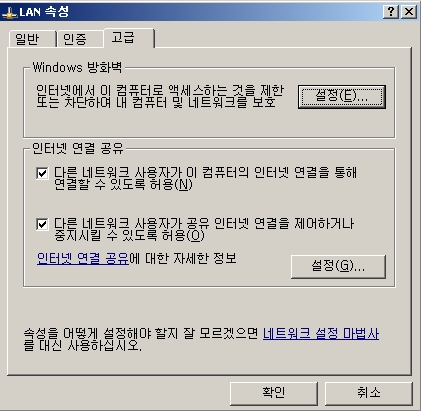
인터넷에 연결된 네트워크 카드의 연결 설정입니다
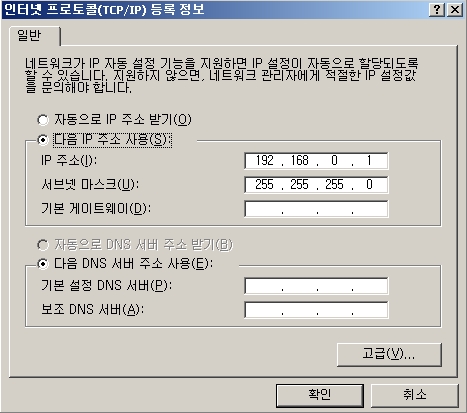
블루투스 동글의 TCP/IP설정입니다.
4.블루투스 PAN 연결
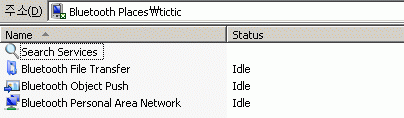
블루쏘레일 프로그램에서 연결된 M4650을 클릭하면 사용가능한 서비스들이 나옵니다.
데스크탑의 블루투스 서비스 프로그램에서 실행합니다. 그중에서 Bluetooth Personal Area Network 항목을 실행합니다. 정상적으로 연결이 된다면 Bluetooth Personal Area Network 아이콘이 녹색으로 바뀌고 상태가 "Connected"로 뜹니다.
PDA에서는 네트워크 연결이 되었다고 작은 아이콘이 변합니다. 상단에 보시면 알림이 아이콘 옆에 화살표가 평소에는 X표가 쳐져있는 화살표 아이콘이 양방향으로 바뀝니다.
그러면 이제 웹브라우저나 VoIP프로그램 등 인터넷 접속 하는 프로그램을 사용하시면 됩니다.
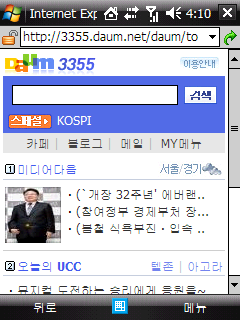
상단의 양방향 화살표 아이콘이 연결상태를 나타냅니다. |
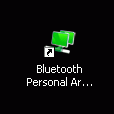
연결되면 이렇게 아이콘이 녹색으로 바뀝니다 |
인터넷 연결하거나 끊을때마다 4번 항목처럼 데스크탑의 프로그램을 만져줘야 되는 데 좀 불편하죠. Wi-Fi 처럼이라고 해놓고... 그래서 팁.
데스크탑의 블루투스 연결항목을 바로가기를 만들어 바탕화면에 내놓고 바로가기 아이콘의 설정 항목을
누르셔서 단축키를 해놓습니다. 그렇게 하시면 필요할때 단축키만 누르면 연결이 됩니다.
연결을 끊을때는 M4650의 블루투스 항목을 끄면 인터넷 연결은 자동으로 끊어집니다.
블루투스는 다시 켜면 되구요. 이렇게 하면 Wi-Fi 비스므리하죠?
Wi-Fi처럼 열려있는 무선 AP를 쓰는 건 안되겠지만 집, 사무실 등에서 무선 공유기 쓰는 것처럼은 쓸 수 있습니다. 제가 쓰는 블루투스 동글은 아주 얇아서 지갑에 넣고 다닙니다.
블루투스 클래스1은 스펙상의 범위는 100M라고 하는데 제건 스펙상 10M~30M라고 하는데 집안에서 화장실에 들고 가도 끊기지는 않더군요.
'Window Mobile' 카테고리의 다른 글
| MS-SMS 바로가기 (0) | 2009.06.08 |
|---|---|
| How to make "hosts" in Windows Mobile devices for name resolution? (0) | 2009.03.20 |
| 미츠 기종의 롬 덤프하기 (0) | 2008.10.28 |
| 자바게임 받는법입니다 (0) | 2008.10.23 |
| S2P 커버 플로우~!! (0) | 2008.10.20 |
 BTPANU.reg
BTPANU.reg wm6btpan.zip
wm6btpan.zip